คอมพิวเตอร์ไม่เห็นคอลัมน์: สาเหตุและวิธีแก้ไข

ขณะใช้คอมพิวเตอร์ส่วนบุคคล ผู้ใช้อาจประสบปัญหาบางอย่าง รวมถึงการไม่มีเสียงที่ทำซ้ำได้ อาจมีสาเหตุหลายประการสำหรับการทำงานผิดพลาดดังกล่าว และมีเพียงการตรวจสอบและวินิจฉัยอุปกรณ์อย่างละเอียดเท่านั้นที่จะอนุญาตให้ระบุและกำจัดสิ่งเหล่านั้นได้
สาเหตุ
ในการขจัดความผิดปกติดังกล่าว คุณต้องค้นหาสาเหตุของการทำงานเสียก่อน ผิดปกติพอสมควร แต่สาเหตุที่พบบ่อยที่สุดของการขาดเสียงในลำโพงหนึ่งหรือสองตัวคือการปิดระดับเสียงบนแผงควบคุมพิเศษของระบบปฏิบัติการโดยไม่ได้ตั้งใจ ดังนั้น คุณต้องไปที่แถบงานและตรวจสอบให้แน่ใจว่าตัวเลื่อนระดับเสียงอยู่ที่ระดับที่ต้องการ
หากเครื่องผสมระดับเสียงแสดงว่าไม่มีปัญหา คุณจะต้องค้นหาเหตุผลเพิ่มเติม คุณสามารถระบุสาเหตุหลักที่ทำให้คอมพิวเตอร์ไม่เห็นคอลัมน์
- การเชื่อมต่อไม่ถูกต้อง สิ่งนี้มักเกิดขึ้นเมื่อคุณเชื่อมต่อกับพีซีครั้งแรก เนื่องจากอุปกรณ์มองไม่เห็นลำโพง หากเสียงนั้นปรากฏอยู่ครู่หนึ่งแล้วหายไป สาเหตุน่าจะอยู่ที่อย่างอื่น อย่างไรก็ตาม ในกรณีที่ผู้เชี่ยวชาญแนะนำให้คุณตรวจสอบสถานะการเชื่อมต่อ เป็นไปได้ว่าในระหว่างการใช้งานมีคนแตะสายไฟและกระโดดออกจากขั้วต่อที่เกี่ยวข้อง

- ขาดไดรเวอร์เสียง ปัญหานี้ส่วนใหญ่เกี่ยวข้องกับอุปกรณ์ใหม่เมื่อเชื่อมต่อเป็นครั้งแรก อย่างไรก็ตาม อาจเกิดขึ้นได้หลังจากติดตั้งระบบปฏิบัติการใหม่ ด้วยเหตุนี้จึงจำเป็นต้องไปที่เว็บไซต์ของผู้ผลิตการ์ดเสียงและดาวน์โหลดเวอร์ชันไดรเวอร์ที่เหมาะสมสำหรับระบบปฏิบัติการของคุณ บางครั้งมันก็เกิดขึ้นเช่นกันที่ไดรเวอร์ถูกลบหรือเสียหายระหว่างการทำงานของพีซีซึ่งเป็นจริงโดยเฉพาะอย่างยิ่งสำหรับระบบปฏิบัติการเวอร์ชันละเมิดลิขสิทธิ์

- พีซีติดไวรัส... มัลแวร์บางตัวอาจส่งผลเสียต่อประสิทธิภาพของอุปกรณ์หรือบางส่วนของอุปกรณ์ ดังนั้นจึงเป็นไปได้ที่พีซีจะไม่รู้จักลำโพงเนื่องจากกิจกรรมของไวรัส หากก่อนหน้านี้ลำโพงทำงานได้ดี แต่หลังจากดาวน์โหลดไฟล์บนอินเทอร์เน็ตแล้วหยุดทำงาน คุณควรดาวน์โหลดโปรแกรมป้องกันไวรัสที่ดีและทำการสแกนแบบเต็ม เป็นไปได้มากว่าสาเหตุของการทำงานผิดพลาดของลำโพงนั้นมาจากความจริงที่ว่าคุณติดเชื้อพีซีผ่านความประมาทเลินเล่อ

แก้ไขข้อผิดพลาด
การแก้ไขปัญหาต้องให้ความสนใจอย่างใกล้ชิด หากอุปกรณ์ทำงานไม่ถูกต้องก็ควรตรวจสอบไดรเวอร์... การอัปเดตเป็นกระบวนการที่ค่อนข้างตรงไปตรงมา ขั้นแรก คุณต้องตรวจสอบให้แน่ใจว่าโดยทั่วไปแล้วจะมีอยู่ในคอมพิวเตอร์และติดตั้งหากไม่มีอยู่
หากติดตั้งแล้ว ขอแนะนำให้ถอนการติดตั้งและติดตั้งใหม่ ระบบปฏิบัติการ Windows เวอร์ชันใหม่ช่วยให้สามารถติดตั้งได้โดยไม่ต้องมีผู้ดูแล ซึ่งทำได้ผ่าน Device Manager หากมีรูปสามเหลี่ยมที่มีเครื่องหมายอัศเจรีย์อยู่ถัดจากไอคอนลำโพง แสดงว่าอุปกรณ์มีปัญหา
ควรสังเกตว่า การติดตั้งอัตโนมัติไม่ได้ผลเสมอไป ดังนั้นในบางกรณีจำเป็นต้องทำทุกอย่างในโหมดแมนนวล
โดยไปที่เว็บไซต์ของผู้ผลิต ดาวน์โหลดไดรเวอร์และติดตั้งผ่านตัวติดตั้งระบบปฏิบัติการ
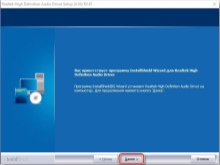
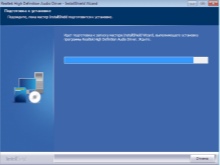
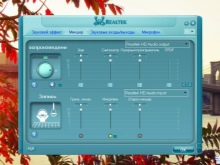
ในบางกรณี ปัญหาคือความไม่ลงรอยกัน กล่าวอีกนัยหนึ่ง พีซีเครื่องใหม่ใช้ระบบเสียงเก่าที่ไม่สามารถสร้างเสียงได้ การแก้ปัญหาดังกล่าวค่อนข้างยาก ในกรณีที่ดีที่สุด คุณสามารถหาอะแดปเตอร์หรือตัวแปลงพิเศษได้ แต่โดยปกติ คุณเพียงแค่ต้องเปลี่ยนอุปกรณ์ใหม่ด้วยอันที่ใหม่กว่า

หากเหตุผลคือระบบปฏิบัติการเวอร์ชันละเมิดลิขสิทธิ์ คุณจะต้องค้นหาข้อผิดพลาดและจุดบกพร่อง แล้วแก้ไข หากการประกอบไม่เป็นมืออาชีพ คุณจะไม่สามารถแก้ไขปัญหาได้ด้วยตัวเอง แต่คุณจะต้องติดตั้งระบบปฏิบัติการใหม่ เป็นการดีที่สุดที่จะใช้รุ่นที่ได้รับอนุญาต แต่ในกรณีที่ไม่มีเงิน คุณควรให้ความสำคัญกับแอสเซมบลีที่พิสูจน์แล้วเป็นอย่างน้อย

ปัญหาหลักคือไม่สามารถติดตั้งไดรเวอร์ที่ได้รับอนุญาตบางตัวบนระบบปฏิบัติการที่ละเมิดลิขสิทธิ์ได้ นอกจากนี้ ระบบปฏิบัติการดังกล่าวยังมีมัลแวร์ที่รบกวนการเล่นเสียงอีกด้วย
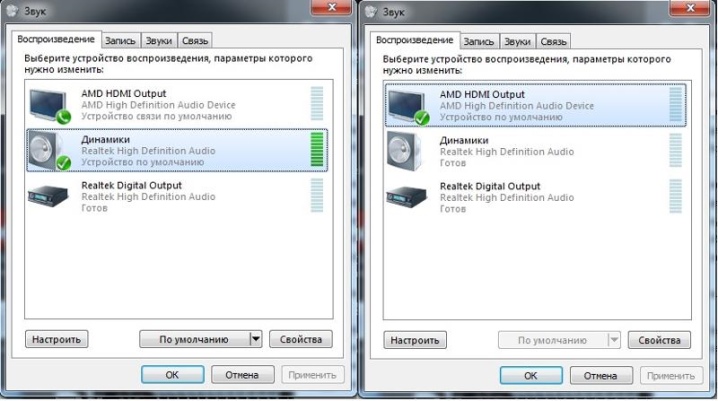
คำแนะนำ
หากคุณสามารถแก้ปัญหาเกี่ยวกับความผิดปกติของลำโพงได้ ก็ไม่รับประกันว่าจะไม่เกิดขึ้นอีก เพื่อลดความเป็นไปได้ของปัญหาดังกล่าวให้เหลือน้อยที่สุด ต้องปฏิบัติตามกฎเกณฑ์บางประการ
- เลือกตำแหน่งที่เหมาะสมสำหรับยูนิตระบบของคุณ... ทางที่ดีควรวางตำแหน่งไว้เพื่อไม่ให้สายไฟรบกวนการเคลื่อนไหวของคนและสัตว์ บ่อยครั้งที่เด็กหรือสัตว์เลี้ยงสัมผัสสายไฟซึ่งทำให้ไม่มีเสียง นั่นคือเหตุผลที่ผู้เชี่ยวชาญไม่แนะนำให้ติดตั้งยูนิตระบบตรงกลางห้อง
- อย่าปิดการใช้งานโปรแกรมป้องกันไวรัสของคุณ งานหลักของโปรแกรมป้องกันไวรัสคือการติดตามการกระทำของผู้ใช้ทั้งหมดและป้องกันซอฟต์แวร์ที่เป็นอันตรายไม่ให้ติดอุปกรณ์ หากตรวจพบไวรัสใด ๆ โปรแกรมป้องกันไวรัสจะแจ้งให้คุณทราบทันทีและเสนอให้ลบไฟล์ หากเปิดใช้งานโปรแกรมป้องกันไวรัสอย่างต่อเนื่อง ผู้ใช้จะไม่จำเป็นต้องสแกนระบบอย่างต่อเนื่องเพื่อค้นหาสาเหตุของคำชี้แจง
- ใช้ระบบปฏิบัติการเวอร์ชันลิขสิทธิ์ ระบบปฏิบัติการที่ละเมิดลิขสิทธิ์มักจะมีปัญหามากมาย เช่น ไดรเวอร์หายไปหรือไม่สามารถเรียกใช้โปรแกรมบางโปรแกรมหรือตรวจจับอุปกรณ์ได้


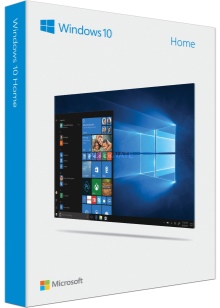
เมื่อพบปัญหา สิ่งสำคัญที่สุดคือการหาสาเหตุของการทำงานผิดพลาดให้ทันเวลาเพื่อป้องกันการเสียโดยสมบูรณ์ หากคุณทำทุกอย่างที่แนะนำในบทความนี้อย่างถูกต้อง คุณจะสามารถกำจัดข้อบกพร่องทั้งหมดและส่งคืนเสียงไปยังพีซีของคุณ


สำหรับข้อมูลเกี่ยวกับสาเหตุที่คอมพิวเตอร์ไม่เห็นลำโพง ให้ดูวิดีโอถัดไป













ส่งความคิดเห็นเรียบร้อยแล้ว